Elke videorecorder beoordeling in 2025
Als u video's wilt opnemen voor persoonlijk gebruik, heeft u een videorecorder nodig, die alles kan vastleggen wat u op het scherm wilt opnemen. Any Video Recorder is een van de krachtige tools voor het vastleggen van video's en schermactiviteiten. In dit bericht geven we een volledig overzicht van Any Video Recorder, inclusief basisinformatie, functies en prijzen, evenals het alternatief voor het vastleggen van schermactiviteiten of video's op Windows en Mac.
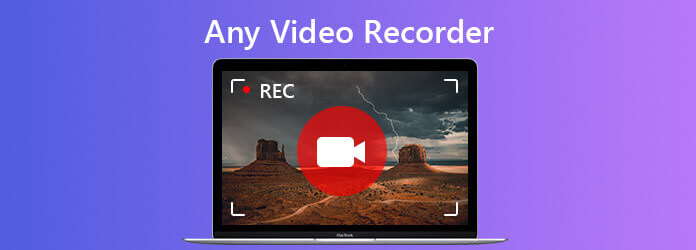
Any Video Recorder is een desktopvideo-opnamesoftware waarmee u video's en audio kunt opnemen. Het kan ook worden gebruikt om zonder veel moeite scherm- en desktopactiviteiten vast te leggen. Wat nog belangrijker is, het is volledig gratis te gebruiken en ondersteunt Windows 10, Windows 8, Windows 7, Windows XP en Vista. Na de opname kunt u eenvoudig op elk apparaat van HD-video's genieten.
Elke Video Converter is volledig gratis. Als u de software downloadt en installeert, worden er geen kosten in rekening gebracht voor uitbetalingen en zijn er geen verborgen kosten. Houd er rekening mee dat u de software alleen op uw Windows-pc kunt gebruiken. Als je op zoek bent naar een krachtige video-opnametool voor beide Mac, lees dan verder en vind het beste Any Video Recorder-alternatief voor je Mac.
Voor ons topalternatief Any Video Recorder willen we u graag aanbevelen Blu-ray-masterschermrecorder, een alles-in-één tool voor scherm- en video-opname voor zowel Mac als Windows. Het is een hoogtepunt onder de populaire videorecorders en biedt de beste oplossing om alles wat op uw scherm wordt weergegeven vast te leggen met 1:1 videokwaliteit. Of u de video nu afspeelt met behulp van een playe, u kunt deze gebruiksvriendelijke tool voor schermopname gebruiken om op elk gewenst moment en zonder problemen video's van hoge kwaliteit te produceren. Bovendien zijn er verschillende videoformaten om uw opgenomen video's op te slaan, zodat u ze eenvoudig kunt afspelen op uw iOS-apparaten, Android-telefoons, Apple TV, enz.
Stap 1U kunt het downloaden en op uw computer installeren. Het is beschikbaar voor Windows 10, Windows 8/8.1, Windows 7 en Mac OS X 10.7 of hoger. Start het vervolgens en kies de Video Recorder optie op de hoofdinterface.

Stap 2In het venster Videorecorder kunt u uw opnamegebied, audio en stem aanpassen. U kunt ervoor kiezen om een volledig scherm op te nemen of een aangepast gebied te selecteren om een opname te maken. Als u de video met audio wilt opnemen, moet u dit inschakelen Systeemgeluid. Als u uw stem aan de opname wilt toevoegen, zorgt u ervoor dat de Microfoon optie is ingeschakeld.

Stap 3Wanneer alle instellingen zijn voltooid, zoekt u de video die u wilt afspelen en klikt u vervolgens op REC knop om de opname te starten. Zodra de opname voorbij is, kunt u op drukken Stop knop om het te beëindigen. Vervolgens wordt het voorbeeldvenster automatisch geopend. Hier kunt u de opname inkorten of besluiten de video opnieuw op te nemen. Als u tevreden bent met het resultaat, klikt u op de Redden knop om het naar uw computer te exporteren.

Is er een Mac-versie beschikbaar voor Any Video Recorder?
Nee. Er is geen Mac-versie van Any Video Recorder. Maar je kan het proberen Blu-ray-masterschermrecorderom de schermactiviteiten of video en audio op uw Mac vast te leggen.
Waar kan ik de opgenomen videobestanden verkrijgen?
Zodra de opnametaak voorbij is, wordt de map van het opgenomen bestand automatisch geopend.
Hoe stel ik de uitvoermap in Any Video Recorder in?
Ga naar Algemene instellingen en klik vervolgens op Bladeren om de uitvoermap in te stellen.
Kortom, Any Video Recorder is een redelijk goed hulpmiddel voor video-opname. Het heeft echter niet de Mac-versie. Als u scherm, online video's, webcam of audio op uw Mac wilt opnemen, kunt u Blu-ray Master Screen Recorder proberen om eenvoudig een opname te maken.
Meer lezen
Beste 6 schermopnamesoftware op Windows en Mac
Het artikel verzamelt de beste 6 schermopnamesoftware waarmee u eenvoudig video's met audio kunt opnemen op zowel Windows als Mac. Lees verder en kies degene die het beste bij u past.
Beeldopname Toont geen foto's of alle foto's? Hoe herstel je het?
Bent u een beeldopname tegengekomen die geen foto's of alle foto's op de iPhone toont? Dit bericht laat je de complete oplossingen zien om het vastleggen van afbeeldingen op te lossen zonder het iPhone-probleem te herkennen.
Screenshots maken van Google Maps [opgelost]
Hoe krijg ik screenshots van Google Maps? In dit bericht delen we eenvoudige manieren waarmee u eenvoudig screenshots kunt maken op Google Maps op Windows, Mac en mobiele telefoons.
5 beste webcamrecorders om webcamvideo's op te nemen
Hoe neem ik een video van mezelf op op mijn computer? Hoe neem ik mijn webcam op in Windows 10? Nemen webcams geluid op? Wat is de beste webcamrecorder? Dit bericht bevat een lijst met de beste webcamrecorders van 5 waaruit u kunt kiezen.